Як програму «Віддалений помічник» видалити з комп'ютера?
У всіх сучасних Windows є інструмент,дозволяє отримати допомогу з боку одного або довіреної особи в рішенні деяких проблем з комп'ютером. Називається він «Віддалений помічник». Видалити цю службу, оскільки вона є вбудованим системним компонентом, неможливо. Але ось відключити її через непотрібність дуже просто.
Служба «Віддалений помічник»: що таке і для чого використовується?
Це засіб спочатку розроблялася для того,щоб користувач, що працює за комп'ютерним терміналом, підключеним до локальної мережі або інтернету, міг в будь-який момент отримати або надати допомогу іншому користувачеві при виникненні будь-яких проблем, які неможливо усунути самостійно.

Технологія надання допомоги будується на тому, щопісля отримання запиту особа, якій користувач повністю довіряє (друг, родич, системний адміністратор, IT-консультант компанії), могло підключитися до призначеного для користувача терміналу і вже зі свого ПК або ноутбука керувати віддаленим комп'ютером. Це так зване підключення до віддаленого «Робочого столу». При використанні даної служби відпадає необхідність установки додаткового RDP-клієнта (Remote Desktop Client).
Однак бувають досить делікатні ситуації, колиз якихось причин людина не хоче відповідати на запити через службу «Віддалений помічник». Видалити його не вийде, але відключити можна. Взагалі, відразу варто зазначити, що постановка питання про виключення цього компонента системи в корені неправильна, оскільки жодну складову Windows, як би ви не старалися, звичайним шляхом без втручання в програмний код вилучити з системи не вийде. Але поговоримо про відключення.
«Віддалений помічник»: як видалити? Налаштування віддаленого доступу
Оскільки з'єднання між двома терміналамипобудовано на технології віддаленого доступу, спочатку потрібно переконатися, що такий дозвіл на підключення не встановлено. Якщо буде видно, що воно знаходиться в активному стані, його потрібно просто деактивувати. Для цього на першому етапі слід увійти в меню властивостей комп'ютера або викликати розділ з меню «Система» в «Панелі управління».

Тут зліва є гіперпосилання настройкивіддаленого доступу. Після входу в відповідний розділ використовуємо вкладку віддаленого доступу, де знизу активуємо поле заборони дозволу на віддалене підключення до даного терміналу.
Безпосереднє відключення «Видаленого помічника»
На наступному етапі в тому ж вікні тиснемо кнопку «Додатково», після чого у вікні налаштувань прибираємо галочку з рядка дозволу віддаленого керування комп'ютером і підтверджуємо зміни.
Тепер залишається в попередньому розділідеактивувати рядок дозволу на підключення сервісу «Віддалений помічник» Windows XP або будь-який інший модифікації операційної системи і знову зберегти зміни.

У деяких випадках може з'явитисяпопередження про те, що потрібно задіяти настройки винятків брандмауера Windows. Це пов'язано з налаштуванням порту 3389, який необхідний для роботи служби, про що буде сказано нижче.
Використання розділу групових політик
Отже, начебто ми і відключили службу «Віддалений помічник». Видалити її, як відомо, не можна, але наступним кроком стане перевірка її активності. Потрібно впевнитися, що служба не запущена.
Для цього використовуємо розділ групових політик,доступ до якого можна отримати шляхом введення команди gpedit.msc в консолі «Виконати» (Win + R). Тут в конфігурації комп'ютера потрібно перейти до адміністративних шаблонів і знайти в розділі «Віддалений помічник». Видалити його природно не виходить. Але в правому вікні параметрів можна або налаштувати дозволу на свій розсуд, або і зовсім змінити значення параметра дозволити зв'язок на «Відключено» або «Не задано». Те ж саме при бажанні можна зробити і в розділах налаштувань пропонованої або запитуваної допомоги.

Для відключення служби віддаленого доступу такожможна використовувати і розділ, що викликається командою services.msc, де для неї слід встановити ручний тип запуску. Але, в принципі, двох перших кроків, описаних вище, досить для того, щоб деактивувати віддалену допомогу.
Чи потрібно блокувати порт 3389?
Як вже було зазначено, програма «Віддаленийпомічник »використовує порт 3389. Якщо розібратися, деякі думають, що можна навіть не займатись відключенням цієї служби, а просто заблокувати даний порт в настройках брандмауера, що і намагаються зробити.
Наскільки це доцільно? Якщо подивитися на питання, так би мовити, в глобальному сенсі, блокування порту 3389 іноді може привести не тільки до неможливості використання віддаленої допомоги, а й вплине на інші компоненти системи, що використовують ці настройки. Так, наприклад, можуть повністю відключитися з'єднання термінальних служб, і ні до чого хорошого це не призведе. Крім того, як зазначається в технічній документації Microsoft, сам вбудований фаєрвол «Віддалений помічник» не блокує за умовчанням.
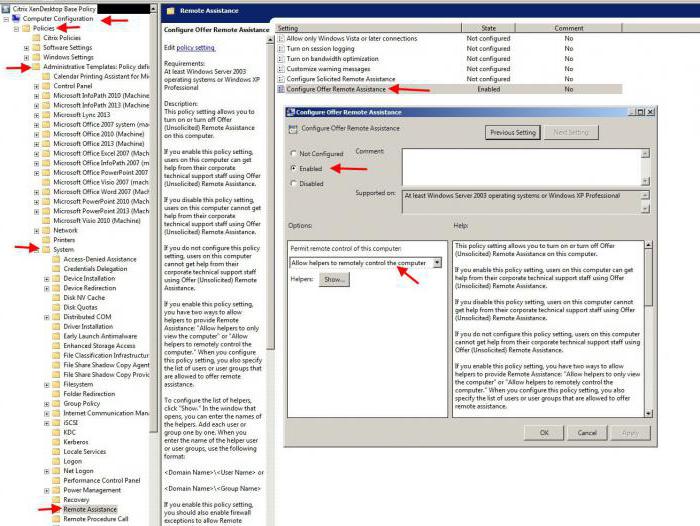
Щоб його деактивувати, потрібно просто прибратигалочку з сервісу віддаленого доступу в списку дозволених програм. Тому перевагу в налаштуванні обмеження вхідних чи вихідних запитів найкраще віддавати параметрам групових політик.
висновок
Такі параметри відключення служби "Віддаленийпомічник ». Видалити її з відомих причин неможливо, а відключення не повинно викликати труднощів навіть у непідготовленого користувача. Тут досить зробити кілька нехитрих дій, розглянутих вище. Але якщо людина займається адмініструванням комп'ютерних терміналів або локальних мереж, без настройки групових політик не обійтися, тим більше що там можна застосувати досить специфічні настройки, завдяки яким сама служба заблокована не буде, а всі запити будуть здійснюватися по суворо встановленим правилам. Плюс - повний контроль над вхідними та вихідними запрошеннями.

Якщо отримання користувачем ПК сторонньої допомогине передбачено взагалі, цей компонент можна навіть не чіпати, адже навантаження на системні ресурси він надає нульову і в інших процесах, навіть пов'язаних з віддаленим доступом до інших терміналів, які не задіяний.
Тут не розглядалися питання, пов'язані збезпосереднім використанням сеансів зв'язку і відправкою або створенням запрошень, оскільки перевагу було віддано виключно темі відключення вбудованої служби Windows. Точно так само не порушувалися і додаткові сторонні програми на кшталт TeamViewer і Ammyy.
</ P>



